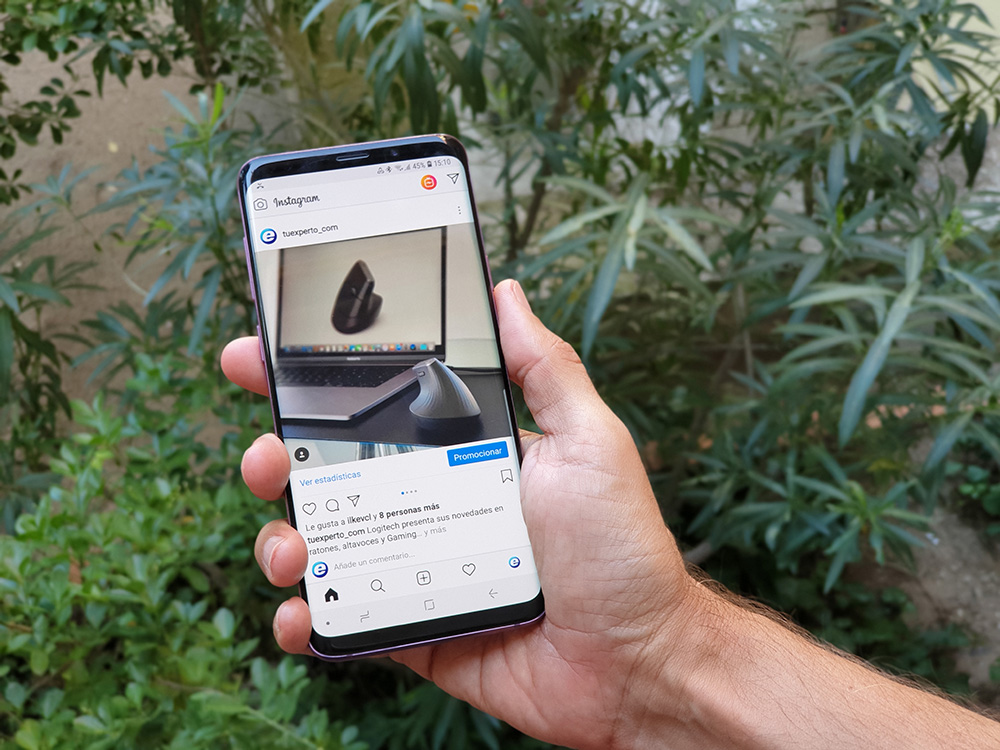
Instagram se ha convertido en una de las redes sociales de fotografía más importante de los últimos años. Parte de la culpa de ello la tiene la gran cantidad de funciones que la aplicación ha ido implementando de un tiempo a esta parte. Por desgracia, su uso hoy día para compartir y subir fotografías se limita a plataformas móviles, ya sea Android, iOS o la extinta Windows Phone. Afortunadamente existen formas para subir fotos a Instagram desde el PC, sea cual sea el sistema operativo, y en el día de hoy os enseñaremos cómo sin instalar programas ni aplicaciones de terceros.
Subir fotos a Instagram desde Google Chrome
Editar fotografías y videos y subirlos a Instagram desde el ordenador siempre ha sido el sueño mojado de todo influencer. Hasta hace bien poco, subir fotos a Instagram desde el PC era una tarea harto compleja: teníamos que recurrir a un emulador de android o una extensión de Google Chrome que nos permitiese instalar aplicaciones de Android en el ordenador. Por suerte, y como hemos mencionado anteriormente, actualmente es posible hacerlo desde el miso navegador sin instalar aplicaciones de terceros.

Para ello, lo que haremos será dirigirnos a la web de Instagram desde el navegador de Google Chrome (se recomiendo contar con la última versión. Una vez hayamos introducido nuestros datos de acceso, pulsaremos click derecho en cualquier parte de la página y seleccionaremos la opción de Inspeccionar. A continuación debería aparecernos una interfaz como la que podemos ver en la imagen superior.
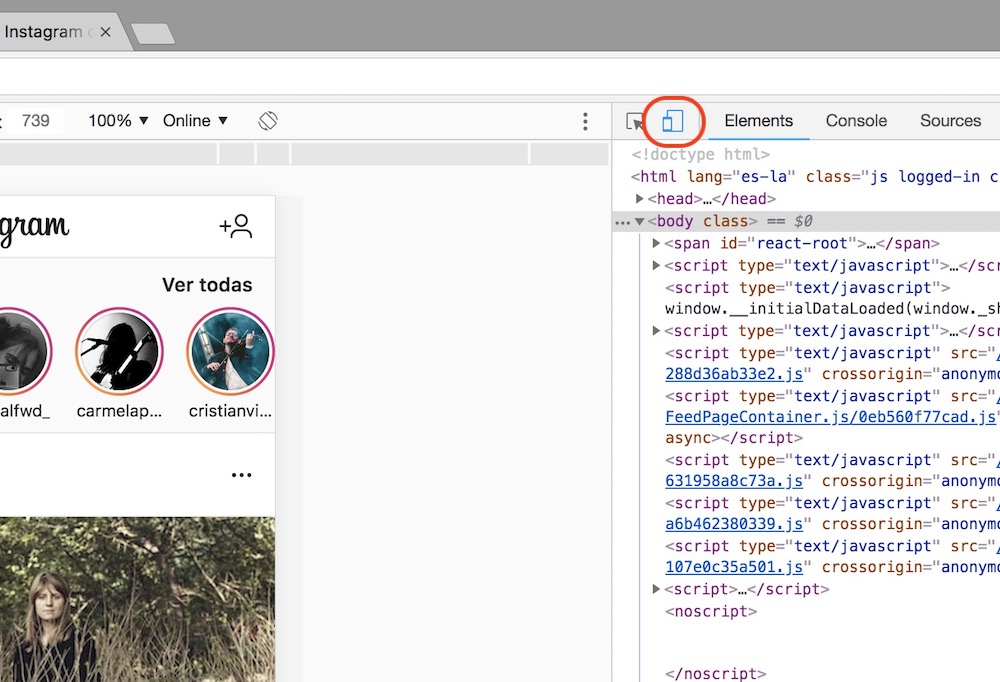
La siguiente que tendremos que hacer será pulsar en el botón de Toggle device toolbar, el cual se corresponde con el del icono de una tablet y un móvil. Cuando hayamos pulsado en el mencionado botón, veremos que la interfaz de Instagram ha cambiado a una muy similar a la de nuestro móvil Android y iOS. Sin embargo, para que la web nos permita subir videos y fotos desde el PC tendremos que seleccionar un dispositivo móvil compatible.
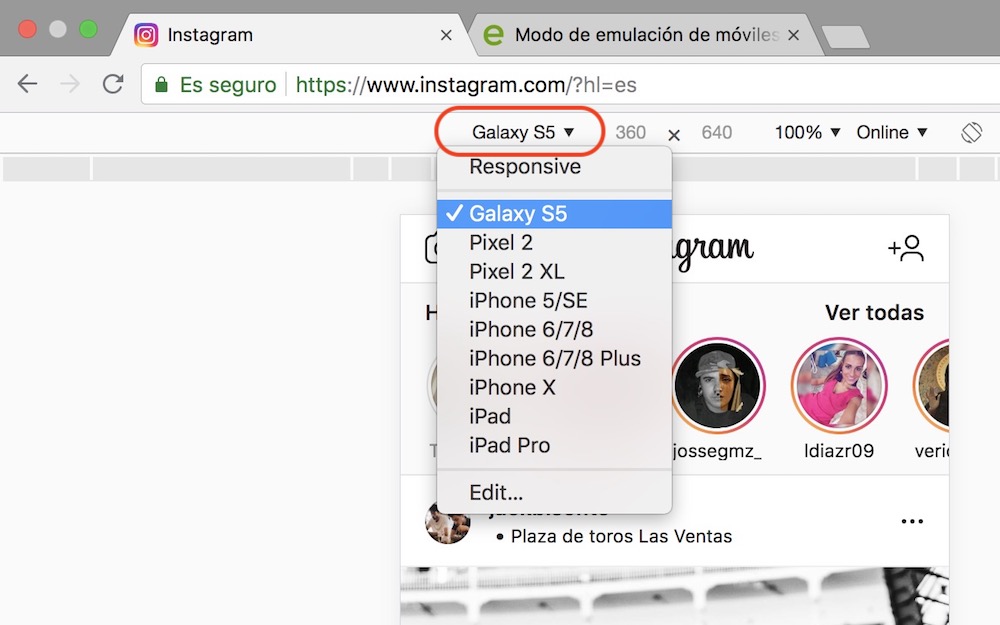
En este caso lo único que tendremos que hacer será pulsar en el desplegable con el nombre de Responsive y a continuación nos aparecerá un listado de móviles compatibles: seleccionaremos el que más nos guste y automáticamente nos aparecerá la interfaz móvil, ahora sí, con posibilidad de subir fotografías y videos. De no ser así, tendremos que recargar la página pulsando la tecla F5 o dandole al botón de Recargar.
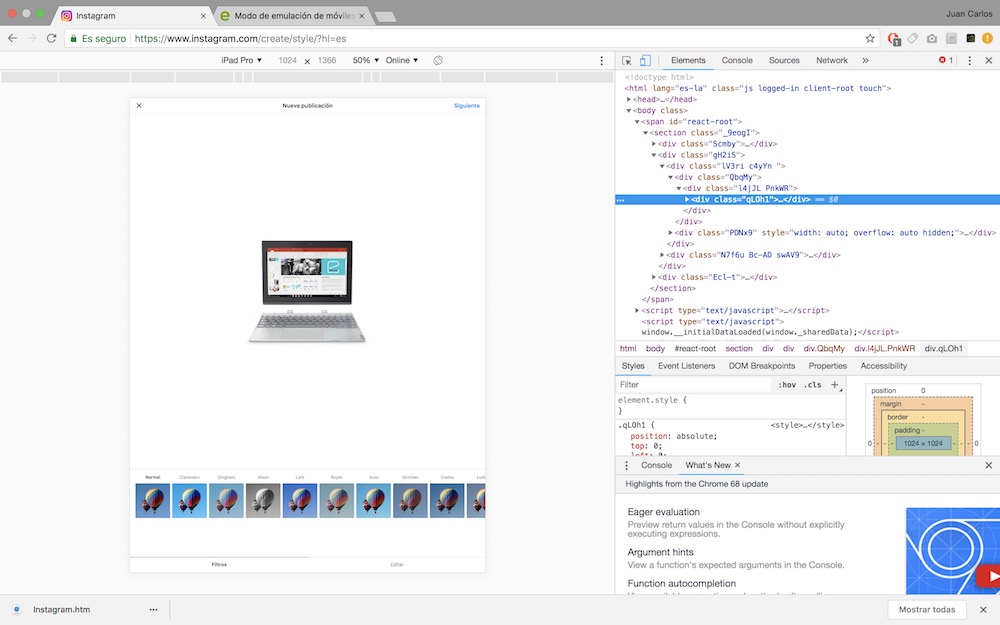
Finalmente, para subir elementos desde nuestro ordenador pulsaremos sobre el botón pertinente de Instagram y se nos abrirá un menú que nos permitirá seleccionar cualquier archivo que tengamos alojado en el ordenador. Tras haberlo seleccionado, podremos editarlo como si de la aplicación original de Instagram se tratara: agregar filtros, quitar el sonido de un video, editar los parámetros de imagen etc.






